
Hi,大家好,这里是长街短梦~
今天分享教程keyshot制作产品阵列~

效果图如下,赶快来学习吧~

1 在这里一些简单的操作我将会省略掉,给你呈现最核心的操作步骤,详细操作看我的第一篇文章-超详细夜灯场景渲染教学。
2 导入模型,在项目-场景面板选中模型-右击-点击制作模式。
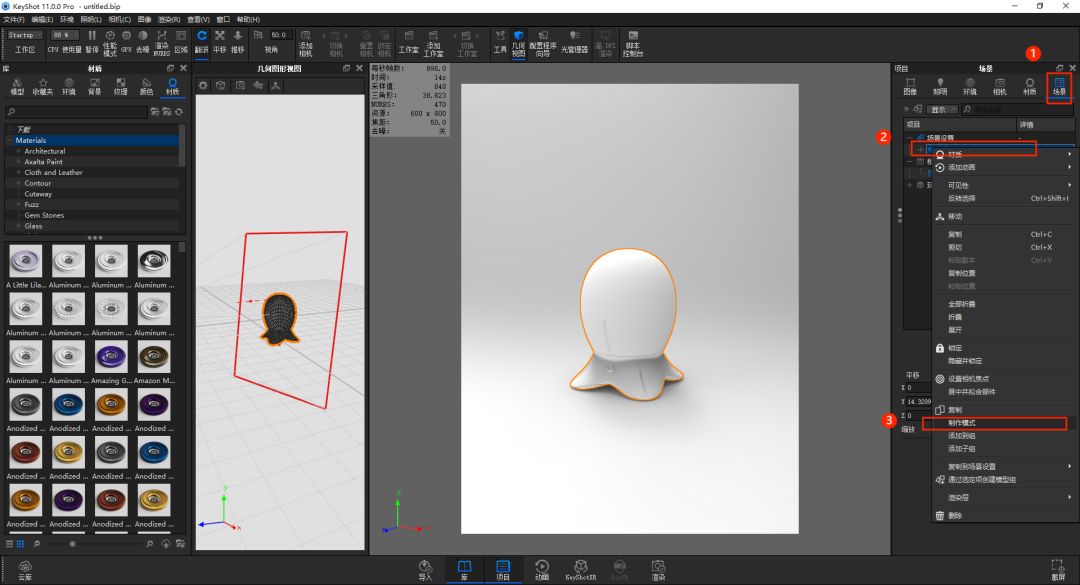
3 选择线性模式,X轴和Z轴各阵列10个(之前讲过,keyshot制作模式相当于阵列);
然后调节X轴和Z轴的间距;勾选链接材质。
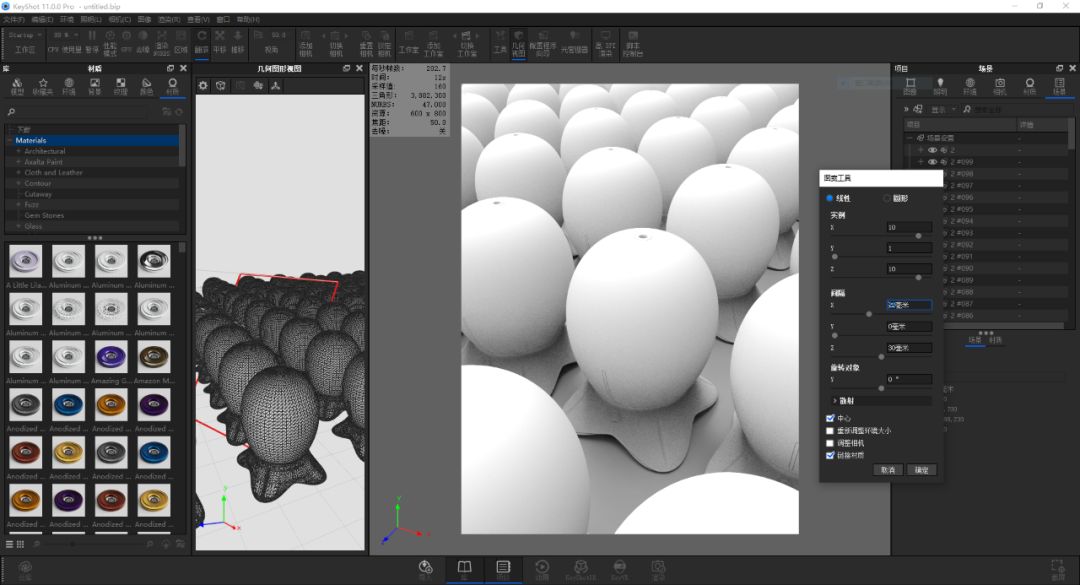
4 新建地面,新建摄像机,调节距离、方位角、倾斜、扭曲角以及视角,保存摄像机。
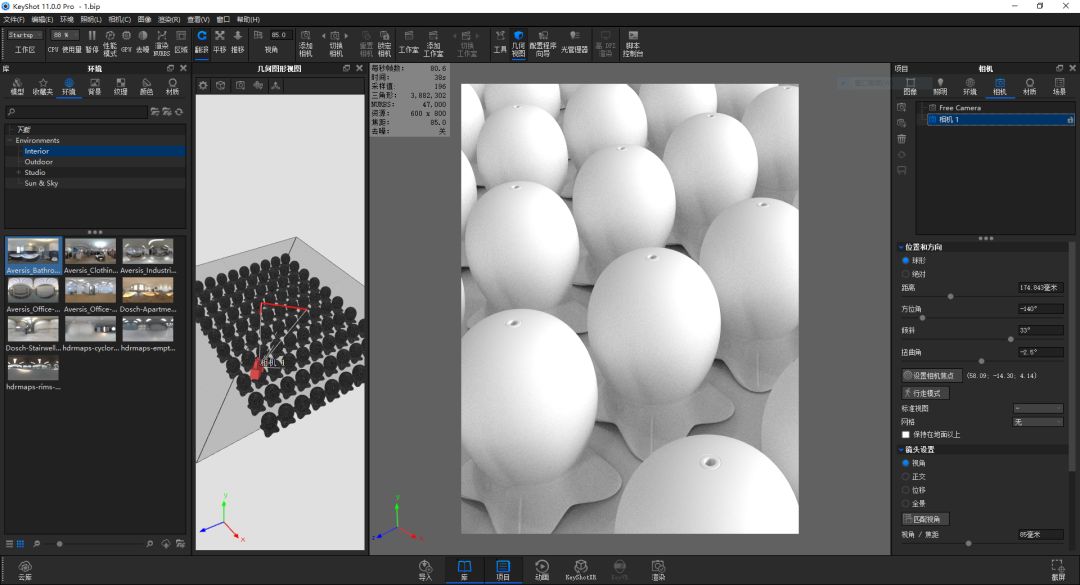
5 新建环境HDRI。我们还是使用keyshot自带的厕所HDRI作为我们的环境光;
调节亮度、饱和度、倾斜、旋转。
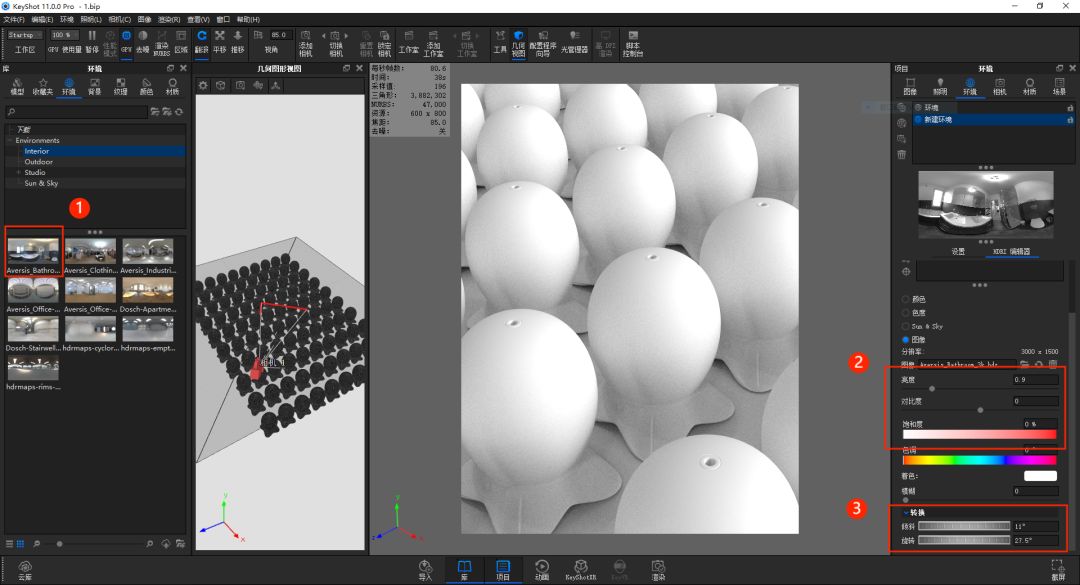
6 在下图1处点选主体模型,然后在场景面板一一解除各个部件的材质链接。
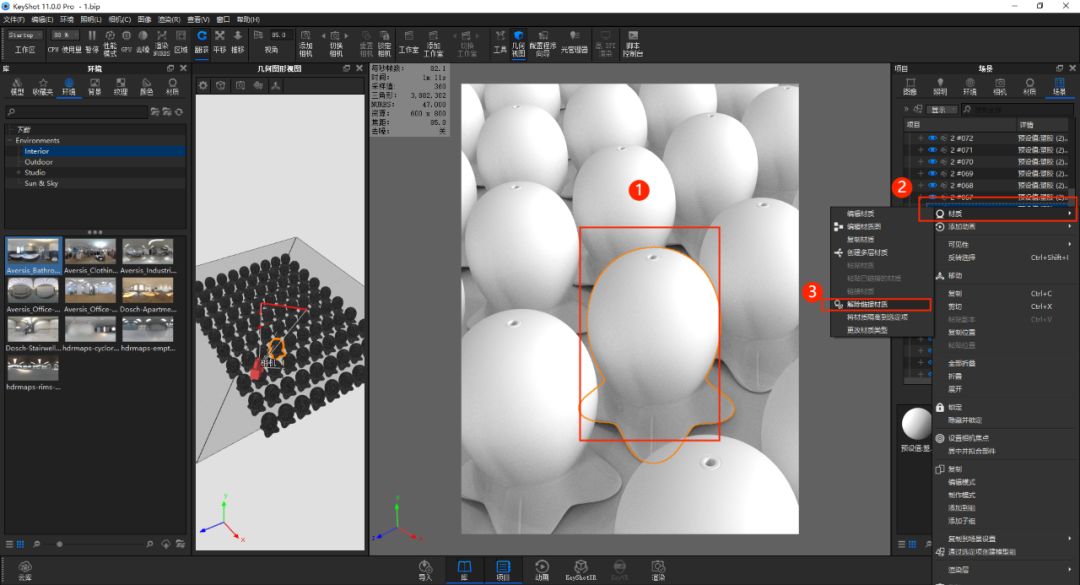
7 微调摄像机,给白色产品一个塑料材质,主体产品用到的材质有塑料材质、塑料(模糊),制作透明部分,具体如下。
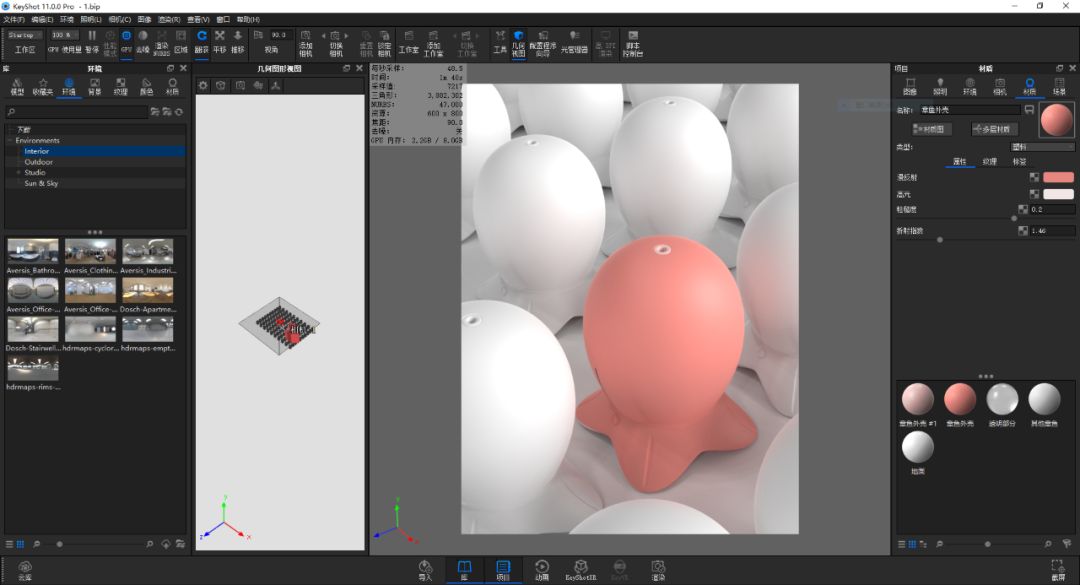
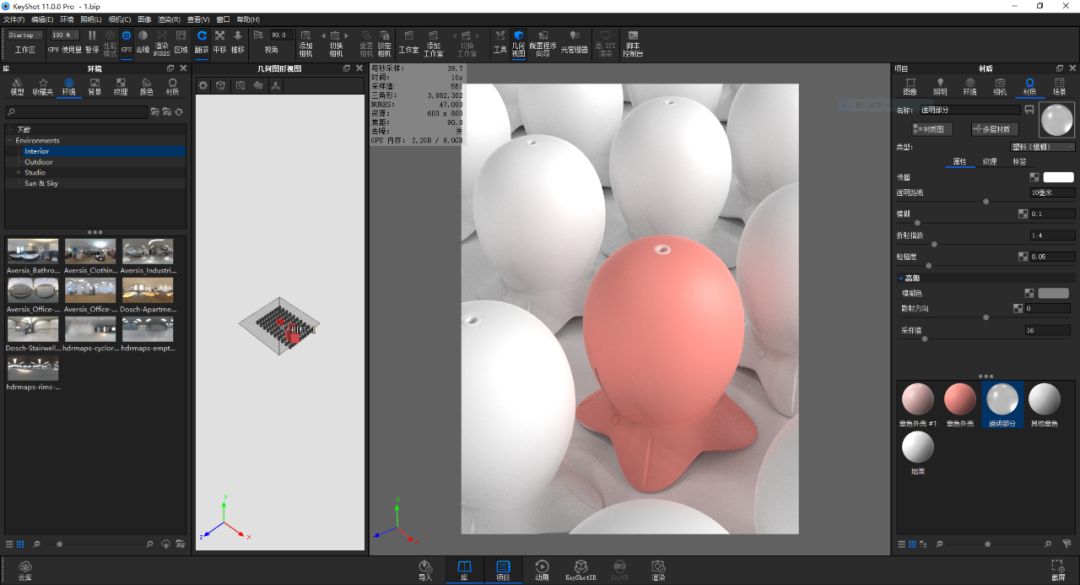
8 照明模式改为产品,去掉勾选地面间接照明(针对半透明物体),全局照明反弹改为2(增加光线反弹次数,不要调太高,增加渲染时间)。
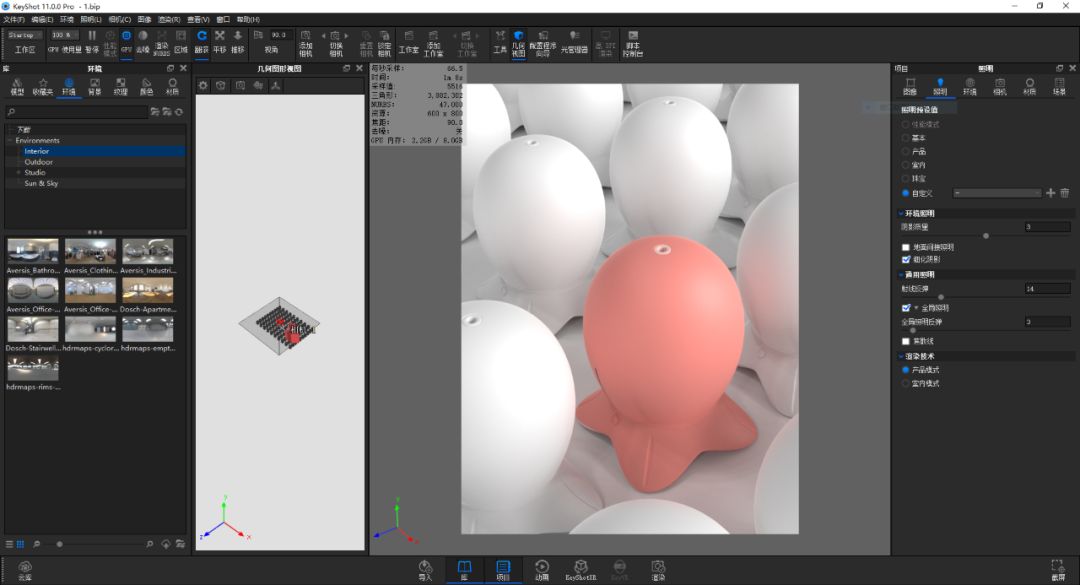
9 数值参考(仅作参考,根据电脑情况而定)。
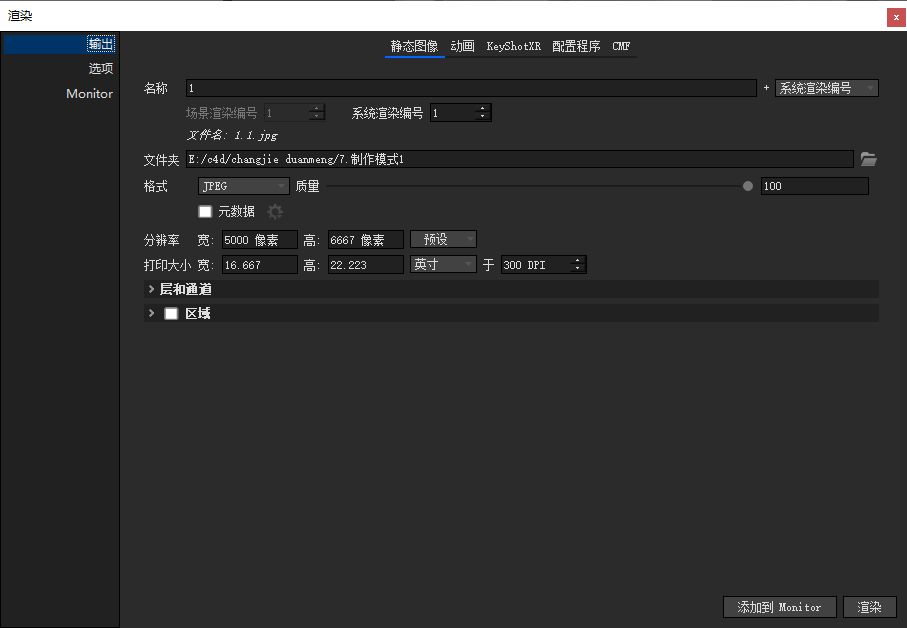
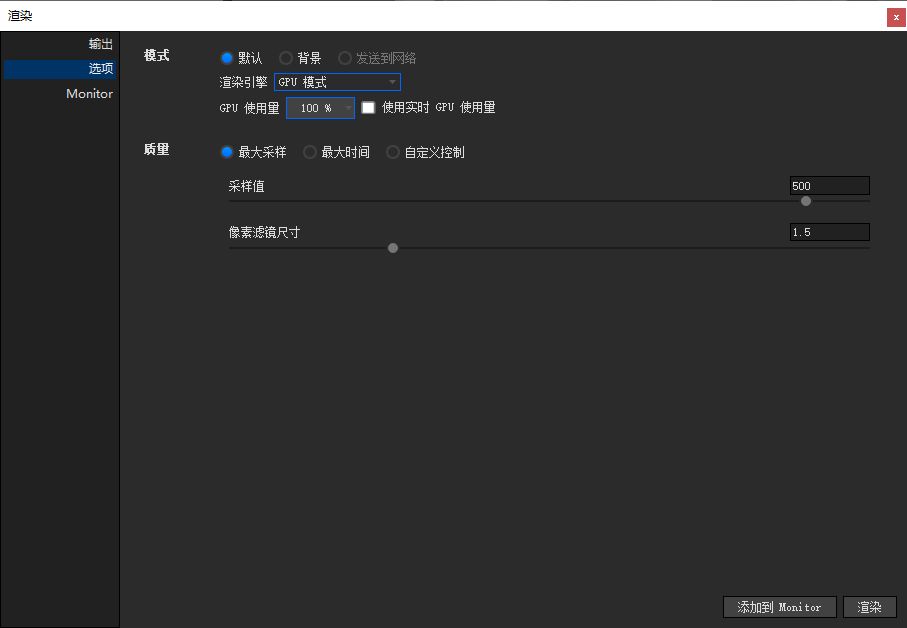

- 主要讲解了keyshot制作模式制作产品阵列的功能。

keyshot制作模式案例
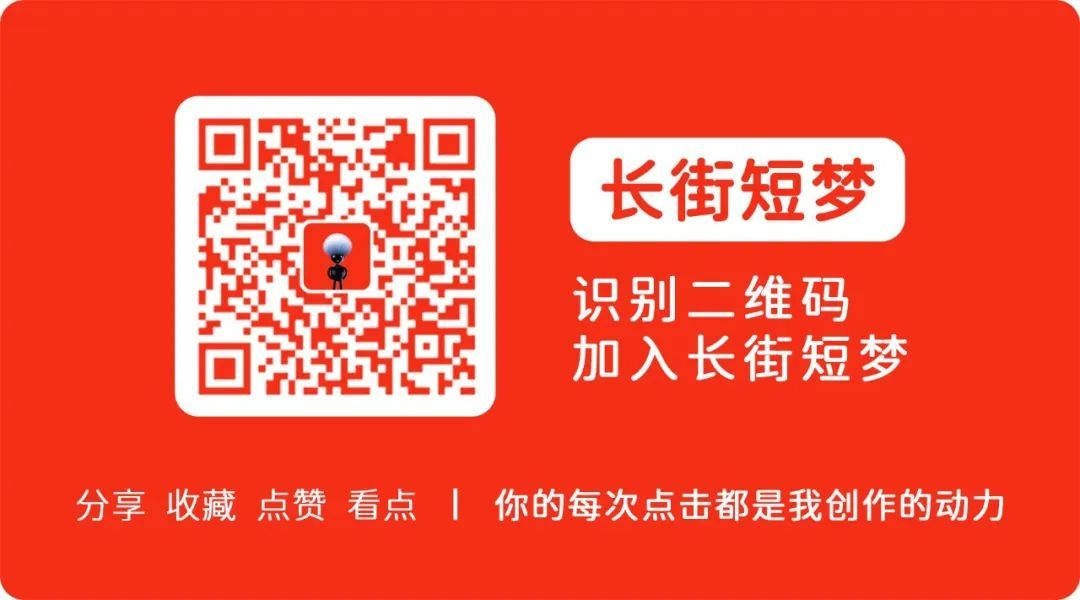
以上内容来源于网络,由“WiFi之家网”整理收藏!
原创文章,作者:电脑教程,如若转载,请注明出处:https://www.224m.com/225977.html

